دستگاه کپی ریکو: راهنمای کامل تنظیم، عیبیابی، نصب و نکات نگهداری

**چرا دستگاههای کپی ریکو انتخاب مناسبی برای دفاتر کاری هستند؟**
**📄 دستگاه کپی ریکو** یکی از بهترین گزینهها برای دفاتر کاری است که نیاز به کیفیت، سرعت و عملکرد پایدار دارند. این دستگاهها، که با نامهایی مثل **پرینتر اداری ریکو** یا **دستگاه چاپگر چندکاره ریکو** نیز شناخته میشوند، به دلیل امکانات پیشرفته و قابلیتهای متنوع مورد توجه بسیاری از کاربران قرار گرفتهاند.
✅ **کیفیت چاپ بالا:** با استفاده از فناوری پیشرفته، **📄 دستگاه کپی ریکو** تصاویر و متون را با وضوح بالا و جزئیات دقیق چاپ میکند.
⚡ **سرعت و کارایی:** این دستگاهها سرعت بالایی دارند و حجم زیادی از اسناد را در مدت زمان کوتاهی پردازش میکنند، که برای محیطهای کاری پرمشغله ایدهآل است.
🚀 **امکانات چندکاره:** علاوه بر کپی، قابلیتهای اسکن، چاپ و ارسال فکس را در یک دستگاه جمعآوری کرده است، که باعث صرفهجویی در هزینه و فضای کاری میشود.
⚡**مصرف انرژی بهینه:** مدلهای جدید **📄 دستگاه کپی ریکو** با بهرهگیری از تکنولوژی صرفهجویی در انرژی، هزینههای برق را کاهش داده و به محیطزیست کمک میکنند.
✅ **امنیت بالا:** مجهز به قابلیتهای رمزگذاری و کنترل دسترسی، که امنیت اطلاعات حساس را تضمین میکند.
**چگونه دستگاه کپی ریکو را بهینه تنظیم کنیم؟**
🔍 **۱. تنظیم کیفیت چاپ برای بهترین خروجی**
برای دستیابی به بالاترین کیفیت چاپ، ابتدا رزولوشن چاپ را در تنظیمات دستگاه افزایش دهید. همچنین، انتخاب **📝 کاغذ مناسب** تأثیر زیادی در کیفیت نهایی دارد؛ توصیه میشود از کاغذهایی با وزن استاندارد (۷۵ تا ۹۰ گرم) استفاده کنید تا از گیر کردن کاغذ جلوگیری شود.
⚡ **۲. تنظیمات صرفهجویی در مصرف انرژی**
مدلهای جدید **📄 دستگاههای کپی ریکو** دارای حالتهای “صرفهجویی در انرژی” و “حالت خواب” هستند که باعث کاهش **🔋 مصرف برق** در زمانهای بیکار میشوند. با فعالسازی این گزینهها، میتوانید هزینههای انرژی را کاهش دهید.
🚀 **۳. بهینهسازی سرعت عملکرد و پردازش اسناد**
در بخش تنظیمات پیشرفته دستگاه، گزینه **”افزایش سرعت پردازش”** را فعال کنید. همچنین، در صورت استفاده از **🌐 شبکه**، توصیه میشود اتصال دستگاه را به یک شبکه پایدار برقرار کنید تا انتقال دادهها و فرمانهای چاپ بدون تأخیر انجام شود.
💻 **۴. تنظیمات اتصال به کامپیوتر و شبکه**
برای ارتباط بهتر با کامپیوتر، اطمینان حاصل کنید که آخرین نسخه **درایور دستگاه کپی ریکو** نصب شده باشد. همچنین، اگر از دستگاه در یک **📡 شبکه وایفای** استفاده میکنید، تنظیمات IP و ارتباط را بررسی کنید تا اطمینان حاصل شود که دستگاه به درستی متصل شده است.
🔧 **۵. مدیریت تنظیمات پیشرفته دستگاه**
بخش تنظیمات پیشرفته به شما این امکان را میدهد که تنظیمات مانند میزان **🖤 تونر مصرفی**، نوع **📄 کپی (ساده یا دوبلکس)**، و فشردهسازی فایلهای **📷 اسکن شده** را تغییر دهید. برای جلوگیری از مصرف زیاد تونر، گزینه “صرفهجویی در تونر” را فعال کنید.
🛠 **۶. بررسی و نگهداری منظم برای جلوگیری از مشکلات احتمالی**
حتماً بهصورت دورهای دستگاه را بررسی کنید. **🧼 تمیز کردن قطعات داخلی**، استفاده از **✔️ تونر اورجینال** و بررسی وضعیت **⚙️ غلتکها و درام دستگاه** باعث افزایش طول عمر **📄 دستگاه کپی ریکو** خواهد شد.
با رعایت این تنظیمات، دستگاه شما بهترین عملکرد را خواهد داشت و هزینههای **💰 نگهداری و تعمیرات** به حداقل میرسد.
**📄 مشکلات رایج دستگاههای کپی ریکو و راههای رفع آنها**
دستگاه کپی ریکو به دلیل کیفیت و عملکرد قویشان بسیار محبوب هستد، اما مانند هر دستگاه دیگری، ممکن است با مشکلاتی مواجه شوند. در ادامه، مشکلات متداول این دستگاهها و روشهای رفع آنها را بررسی میکنیم:
**۱. گیر کردن کاغذ 📝🚫**
یکی از رایجترین مشکلات، گیر کردن کاغذ در داخل دستگاه است. این مشکل معمولاً به دلایل زیر رخ میدهد:
– استفاده از **کاغذ نامناسب** (خیلی ضخیم یا خیلی نازک)
– وجود **ذرات گرد و غبار** در مسیر عبور کاغذ
– **تنظیم نادرست سایز کاغذ** در تنظیمات دستگاه
✅ **راهحل:**
– از **کاغذ استاندارد** با وزن ۷۵ تا ۹۰ گرم استفاده کنید.
– مسیر عبور کاغذ را با **هوای فشرده** یا دستمال خشک تمیز کنید.
– در تنظیمات دستگاه، سایز دقیق کاغذ را مشخص کنید.
**۲. کاهش کیفیت چاپ 🎨🔍**
ممکن است تصاویر یا متن چاپشده وضوح کافی نداشته باشند. این مشکل میتواند ناشی از موارد زیر باشد:
– **پایان یافتن تونر یا کارتریج**
– **کثیف شدن درام چاپ**
– **تنظیمات نادرست وضوح تصویر**
✅ **راهحل:**
– بررسی کنید که **🔋 تونر یا کارتریج کافی** باشد. در صورت نیاز، آن را تعویض کنید.
– **🔧 درام و غلتکهای دستگاه** را با دستمال نرم تمیز کنید.
– در تنظیمات **وضوح چاپ** را افزایش دهید تا کیفیت بهتر شود.
**۳. ایجاد خطوط و لکههای روی برگه 📜⚠️**
اگر روی برگههای چاپشده خطوط یا لکههای نامنظم مشاهده میکنید، علت آن میتواند یکی از موارد زیر باشد:
– **فرسودگی درام یا غلتکها**
– **تونر نامرغوب** یا توزیع نادرست تونر در دستگاه
– **وجود گرد و غبار در مسیر چاپ**
✅ **راهحل:**
– اگر **درام یا غلتکها فرسوده** شدهاند، آنها را تعویض کنید.
– از **تونر اورجینال و باکیفیت** استفاده کنید.
– مسیر داخلی دستگاه را با **هوای فشرده** تمیز کنید تا ذرات اضافی از بین بروند.
**۴. ارورهای نرمافزاری و عدم اتصال به شبکه 🌐💻**
گاهی ممکن است دستگاه **📄 کپی ریکو** با مشکلات نرمافزاری مواجه شود یا ارتباط آن با کامپیوتر قطع گردد. علل احتمالی این مشکل:
– **نصب نادرست درایورها**
– **مشکلات شبکه و اتصال وایفای**
– **خرابی در تنظیمات ارتباط با کامپیوتر**
✅ **راهحل:**
– آخرین نسخه **درایور دستگاه کپی ریکو** را از سایت رسمی نصب کنید.
– اگر از **وایفای استفاده میکنید**، تنظیمات شبکه را بررسی کنید و از اتصال پایدار مطمئن شوید.
– دستگاه را **ریستارت** کنید و تنظیمات را به حالت کارخانه برگردانید.
**۵. مصرف بیش از حد تونر 🖤🛢**
ممکن است احساس کنید که تونر دستگاه **📄 کپی ریکو** خیلی سریع تمام میشود. این مشکل معمولاً به دلایل زیر رخ میدهد:
– **تنظیمات چاپ روی “کیفیت بالا”**
– **استفاده از حالت پررنگ در تنظیمات متن**
– **مشکل در مدیریت مصرف تونر**
✅ **راهحل:**
– در تنظیمات چاپ، حالت **”صرفهجویی در تونر”** را فعال کنید.
– بررسی کنید که گزینه **چاپ پررنگ (Bold Print)** فعال نباشد.
– از **تونر اورجینال و کممصرف** استفاده کنید.
**جمعبندی 🏆📌**
با رعایت این نکات، میتوانید از **📄 دستگاه کپی ریکو** بدون مشکل استفاده کنید و عملکرد آن را بهینه کنید.

**📄 تنظیمات دستگاه کپی ریکو برای عملکرد بهینه**
برای دستیابی به بالاترین کیفیت و بهترین عملکرد **📄 دستگاه کپی ریکو**، باید تنظیمات آن را به درستی پیکربندی کنید. رعایت این نکات باعث کاهش هزینهها، افزایش سرعت چاپ و بهبود کیفیت خروجی میشود.
**۱. تنظیم کیفیت چاپ برای بهترین خروجی 🎨🖨**
🔹 در تنظیمات دستگاه، رزولوشن چاپ را روی مقدار **بالا** تنظیم کنید تا وضوح بهتری داشته باشید.
🔹 از **کاغذ استاندارد** (۷۵ تا ۹۰ گرم) استفاده کنید تا از گیر کردن و کاهش کیفیت چاپ جلوگیری شود.
🔹 در بخش تنظیمات **رنگ و کنتراست**، گزینه **تصحیح رنگ خودکار** را فعال کنید.
**۲. تنظیمات مصرف انرژی و کاهش هزینهها ⚡🔋**
🔹 فعالسازی **حالت صرفهجویی در انرژی** برای کاهش مصرف برق دستگاه.
🔹 زمان **خاموش شدن خودکار** را تنظیم کنید تا در صورت عدم استفاده، دستگاه به حالت آمادهباش برود.
🔹 بررسی کنید که تنظیمات **مدیریت مصرف تونر** فعال باشد تا از هدررفت مواد مصرفی جلوگیری شود.
**۳. افزایش سرعت عملکرد و پردازش اسناد 🚀💨**
🔹 انتخاب **حالت چاپ سریع** در تنظیمات برای پردازش سریعتر اسناد.
🔹 بررسی و تنظیم **اتصال شبکه** برای ارسال سریع دادهها و جلوگیری از تأخیر در چاپ.
🔹 استفاده از **فناوری دوبلکس** (چاپ دوطرفه) برای افزایش بهرهوری و کاهش مصرف کاغذ.
**۴. تنظیمات اتصال به کامپیوتر و شبکه 💻🌐**
🔹 نصب **آخرین نسخه درایور دستگاه کپی ریکو** از وبسایت رسمی.
🔹 بررسی و تنظیم **IP شبکه** برای اتصال سریعتر به سیستمهای اداری.
🔹 فعال کردن **چاپ بیسیم (Wi-Fi Direct)** برای استفاده آسان در شبکههای بدون کابل.
**۵. مدیریت تنظیمات پیشرفته دستگاه 🔧⚙️**
🔹 تنظیم **میزان مصرف تونر** در حالت بهینه برای جلوگیری از مصرف زیاد.
🔹 انتخاب **نوع کپی (ساده یا دوبلکس)** برای کاهش زمان پردازش.
🔹 بررسی **تنظیمات فشردهسازی اسناد اسکنشده** برای ذخیره بهتر دادهها.
**۶. بررسی و نگهداری دورهای برای جلوگیری از مشکلات احتمالی 🛠✅**
🔹 تمیز کردن **غلتکها و درام دستگاه** با استفاده از پارچه نرم.
🔹 بررسی **سطح تونر و کارتریج** برای جلوگیری از کاهش کیفیت چاپ.
🔹 اجرای **تست عملکرد** برای اطمینان از کارکرد درست دستگاه.
**💻 چگونه درایور دستگاه کپی ریکو را نصب کنیم؟**
برای عملکرد صحیح **📄 دستگاه کپی ریکو**، نصب درایور مناسب ضروری است. این درایور ارتباط بین دستگاه و سیستم شما را برقرار میکند و به شما امکان استفاده از تمامی قابلیتهای آن را میدهد. در ادامه مراحل کامل نصب درایور را بررسی میکنیم.
**۱. دانلود درایور از وبسایت رسمی 🌐📥**
🔹 ابتدا مدل دقیق **📄دستگاه کپی ریکو** را بررسی کنید (این اطلاعات معمولاً روی برچسب دستگاه درج شده است).
🔹 به وبسایت رسمی **Ricoh** مراجعه کنید و وارد بخش **پشتیبانی و دانلود درایور** شوید.
🔹 مدل دستگاه را جستجو کنید و درایور **سازگار با سیستمعامل** خود (ویندوز، مک، لینوکس) را دانلود کنید.
**۲. نصب درایور روی کامپیوتر 🖥️🔧**
🔹 فایل درایور دانلود شده را اجرا کنید.
🔹 روی **Next** کلیک کنید و مراحل نصب را دنبال کنید.
🔹 در حین نصب، **نوع اتصال** (USB یا شبکه) را انتخاب کنید.
🔹 پس از پایان نصب، دستگاه را **ریستارت** کنید تا تغییرات اعمال شوند.
**۳. اتصال دستگاه به کامپیوتر 🔌🖨️**
🔹 **درایور نصب شده** را بررسی کنید تا مطمئن شوید دستگاه به درستی شناخته شده است.
🔹 اگر از **اتصال USB** استفاده میکنید، مطمئن شوید که کابل سالم است و دستگاه به درستی متصل شده است.
🔹 اگر دستگاه از طریق **شبکه متصل میشود**، تنظیمات IP و پورت ارتباطی را بررسی کنید.
**۴. تست عملکرد و تنظیمات چاپ 🖨️✅**
🔹 پس از نصب، یک **چاپ آزمایشی** انجام دهید تا مطمئن شوید دستگاه به درستی کار میکند.
🔹 وارد تنظیمات **پرینتر در سیستمعامل** شوید و گزینههای چاپ مانند **کیفیت چاپ، اندازه کاغذ و تنظیمات دوبلکس** را بررسی کنید.
🔹 در صورت نیاز، **Firmware دستگاه** را از وبسایت رسمی بهروزرسانی کنید تا عملکرد بهینه داشته باشید.
**۵. حل مشکلات احتمالی و پیکربندی دستی 🔍⚙️**
🔹 اگر دستگاه در لیست پرینترها ظاهر نشد، **دستگاه را ریستارت** کنید و درایور را مجدداً نصب کنید.
🔹 در تنظیمات **Device Manager**، بررسی کنید که دستگاه به درستی شناسایی شده باشد.
🔹 اگر خطای ارتباطی دریافت کردید، تنظیمات **IP یا Wi-Fi** را بررسی کنید و اتصال اینترنت را پایدار کنید.

**⚠️ ارورهای دستگاه کپی ریکو و نحوه رفع آنها**
**📄دستگاه کپی ریکو** ممکن است در طول زمان با ارورهای مختلفی مواجه شود. این خطاها معمولاً به دلایل نرمافزاری، سختافزاری یا تنظیمات اشتباه رخ میدهند. در این راهنما، ارورهای رایج و راههای رفع آنها را بررسی میکنیم.
**۱. ارور مربوط به گیرکردن کاغذ 📝🚫**
اگر روی صفحه دستگاه پیام **”Paper Jam”** یا **”کاغذ گیر کرده است”** مشاهده کردید، احتمالاً کاغذ در مسیر عبور گیر کرده یا سنسورهای کاغذ به درستی کار نمیکنند.
✅ **راهحل:**
🔹 دستگاه را خاموش کنید و درب محل ورود کاغذ را باز کنید.
🔹 **بهآرامی** کاغذ گیر کرده را بیرون بکشید، بدون اینکه به قطعات داخلی آسیب بزنید.
🔹 مسیر عبور کاغذ را بررسی کنید و در صورت نیاز **غلتکها را تمیز کنید**.
🔹 از **کاغذ استاندارد** و مناسب دستگاه استفاده کنید.
**۲. ارور کمبود تونر یا خطای کارتریج 🖤🛢**
اگر پیام **”Replace Toner”** یا **”تونر کم است”** دریافت کردید، ممکن است تونر به پایان رسیده باشد یا کارتریج به درستی در جای خود قرار نگرفته باشد.
✅ **راهحل:**
🔹 بررسی کنید که **تونر یا کارتریج بهدرستی نصب شده** باشد.
🔹 اگر تونر کم است، آن را **تعویض کنید** و از تونر اورجینال استفاده کنید.
🔹 در برخی مدلها، میتوان دستگاه را **ریست کرد** تا سطح تونر مجدداً بررسی شود.
**۳. ارور اتصال به شبکه و چاپ بیسیم 🌐📡**
خطاهای مربوط به شبکه معمولاً با پیامهایی مانند **”Network Error”** یا **”عدم اتصال به کامپیوتر”** نمایش داده میشوند.
✅ **راهحل:**
🔹 بررسی کنید که **اتصال اینترنت و وایفای دستگاه پایدار** باشد.
🔹 تنظیمات **IP دستگاه** را بررسی کرده و در صورت نیاز آن را مجدداً پیکربندی کنید.
🔹 آخرین نسخه **درایور پرینتر ریکو** را نصب کنید تا ارتباط بین سیستم و دستگاه بهینه شود.
🔹 دستگاه را **ریستارت** کنید و مجدداً سعی کنید آن را به شبکه متصل کنید.
**۴. ارور مربوط به کیفیت پایین چاپ 🎨🔍**
اگر کیفیت چاپ پایین است یا روی کاغذ خطوط و لکههای نامنظم دیده میشود، ممکن است با مشکل **درام یا تنظیمات چاپ** مواجه باشید.
✅ **راهحل:**
🔹 تنظیمات **رزولوشن چاپ** را افزایش دهید تا وضوح بهتری داشته باشید.
🔹 **درام دستگاه** را بررسی کنید و اگر سطح آن کثیف است، آن را تمیز کنید.
🔹 از **تونر باکیفیت و اورجینال** استفاده کنید.
**۵. ارورهای عمومی و کدهای خطا ⚠️🔧**
**📄دستگاه کپی ریکو** ممکن است کدهای خطای مشخصی نمایش دهد که هرکدام نشاندهنده یک مشکل خاص هستند. برخی از رایجترین کدهای خطا شامل موارد زیر هستند:
🔹 **SC542** – مشکل در واحد گرمایشی؛ دستگاه را خاموش کرده و بررسی کنید که تهویه بهدرستی کار میکند.
🔹 **SC899** – خطای نرمافزاری؛ دستگاه را ریست کنید و در صورت نیاز Firmware را آپدیت کنید.
🔹 **SC202** – خرابی در سنسورهای کاغذ؛ مسیر ورود کاغذ را بررسی و سنسورها را تمیز کنید.
**جمعبندی 🏆✅**
با بررسی و رفع این ارورها، میتوانید عملکرد **📄 دستگاه کپی ریکو** را بهبود دهید و از مشکلات چاپ و پردازش جلوگیری کنید.

**🔧 روشهای نگهداری و افزایش طول عمر دستگاه کپی ریکو**
برای اینکه **📄 دستگاه کپی ریکو** همیشه عملکرد بهینه داشته باشد، باید بهصورت دورهای آن را بررسی و نگهداری کنید. رعایت این نکات باعث کاهش خرابیها، افزایش طول عمر و صرفهجویی در هزینههای تعمیرات میشود.
**۱. تمیزکاری منظم و جلوگیری از انباشت گرد و غبار 🧼🖨**
🔹 **سطوح خارجی دستگاه** را با پارچه نرم و بدون پرز تمیز کنید تا گرد و غبار جمع نشود.
🔹 مسیر عبور کاغذ را بررسی کنید و هر چند وقت یکبار **با هوای فشرده یا پارچه خشک** تمیز کنید.
🔹 **درام و غلتکهای کاغذ** را بهصورت دورهای بررسی و تمیز کنید تا از کیفیت چاپ کاسته نشود.
**۲. استفاده از مواد مصرفی باکیفیت 🖤🛢**
🔹 همیشه از **تونر و کارتریجهای اورجینال** استفاده کنید تا از خرابی قطعات داخلی جلوگیری شود.
🔹 هنگام خرید کاغذ، **نوع مناسب و سازگار با دستگاه** را انتخاب کنید تا از گیرکردن جلوگیری شود.
🔹 بررسی کنید که میزان تونر کافی باشد تا چاپ با کیفیت مطلوب انجام شود.
**۳. بررسی و تنظیمات نرمافزاری دستگاه 💻🔍**
🔹 بهصورت دورهای **Firmware و درایورهای دستگاه** را بهروزرسانی کنید تا مشکلات نرمافزاری برطرف شوند.
🔹 تنظیمات **کالیبراسیون رنگ** را بررسی کنید تا چاپ با وضوح بالا انجام شود.
🔹 در صورت مشاهده خطاهای نرمافزاری، دستگاه را **ریستارت** کنید و بررسی کنید که تنظیمات شبکه پایدار باشند.
**۴. جلوگیری از خرابی قطعات و تعویض بهموقع ⚙️🔧**
🔹 در صورت مشاهده **ضعف در عملکرد غلتکها یا درام**، آنها را تعویض کنید.
🔹 اگر دستگاه **صداهای غیرعادی** تولید میکند، بررسی کنید که فنها و موتور داخلی سالم باشند.
🔹 از **محیطهای پر گرد و غبار و رطوبت بالا** دوری کنید تا از آسیب دیدن بردهای الکترونیکی جلوگیری شود.
**۵. تنظیمات مصرف انرژی برای افزایش طول عمر ⚡🔋**
🔹 حالت **صرفهجویی در انرژی** را فعال کنید تا مصرف برق کاهش یابد.
🔹 زمان **خاموش شدن خودکار** را تنظیم کنید تا در زمانهای غیرفعال، دستگاه انرژی کمتری مصرف کند.
🔹 از **محافظ برق** برای جلوگیری از آسیبهای ناشی از نوسانات جریان برق استفاده کنید.
**۶. بررسی دورهای و انجام تستهای عملکردی 🔍✅**
🔹 هر چند وقت یکبار **تست عملکرد دستگاه** را اجرا کنید تا مطمئن شوید تمام قطعات به درستی کار میکنند.
🔹 بررسی کنید که چاپ، اسکن و ارتباط شبکه بدون مشکل انجام شود.
🔹 در صورتی که مشکلی در عملکرد دستگاه مشاهده کردید، **با تکنسین متخصص تماس بگیرید** تا از آسیبهای جدیتر جلوگیری شود.
**جمعبندی 🏆📌**
با رعایت این نکات، **📄 دستگاه کپی ریکو** همیشه عملکرد مطلوبی خواهد داشت و هزینههای تعمیرات و خرابی کاهش پیدا میکند.





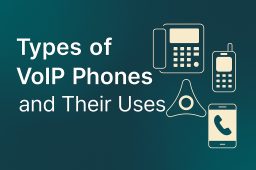

برای نوشتن دیدگاه باید وارد بشوید.